31.QPainter-rotate()函数分析-文字旋转不倾斜,图片旋转实现等待
在上章和上上上章:
30.QT-渐变之QLinearGradient、 QConicalGradient、QRadialGradient
学习了QPainter基础绘制后,接下来,来学习QPainter其它函数之rotate()函数
首先来看看QPainter其它函数
void QPainter::drawPixmap ( int x, int y, int w, int h,
const QPixmap & pixmap, int sx, int sy, int sw, int sh );
//绘画pixmap
// x y w h:表示本身的绘画面积
//sx sy sw sh:表示pixmap的绘画面积
void QPainter::drawPixmap ( int x, int y, const QPixmap & pixmap, int sx, int sy, int sw, int sh );
//绘画pixmap
// x y 表示绘画起始位置
//sx sy sw sh:表示pixmap的绘画面积
drawTiledPixmap ( int x, int y, int width, int height, const QPixmap & pixmap,
int sx = 0, int sy = 0 );
//平铺pixmap
void QPainter::translate ( qreal dx, qreal dy );
//将坐标(dx,dy)设置显示原点
void scale ( qreal sx, qreal sy )
//设置图片缩放,sx(横坐标放大系数),sy(纵坐标放大系数)
void rotate ( qreal angle ); //旋转绘画区域(比如斜文本),angle=90,则表示90度
//以时针方向旋转(顺时针)
rotate()函数分析
如果没有通过translate()设置中心原点,则默认将图片以(0,该图片的高)为原点
示例1-未设置原点中心时
QPainter painter(this); for(int i=0;i<10;i++) { painter.save(); painter.rotate(i*10); painter.drawText(100,100,"123"); painter.restore(); }
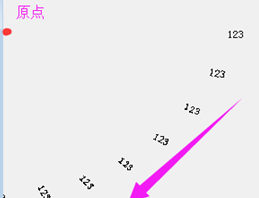
如上图,可以看到原点位于窗口最左侧. ,并且高度等于最右边位置
示例2-设置原点中心后:
static int rotate = 0; QPainter painter(this); painter.setRenderHint(QPainter::Antialiasing,true); painter.translate(width()/2,height()/2); painter.drawRect(-2,-2,4,4); painter.setFont(QFont(0,11)); for(int i=0;i<10;i++) { painter.save(); painter.rotate(i*36); painter.drawText(100,0,20,20,Qt::AlignCenter,QString("%1").arg(i)); painter.restore(); }
效果:
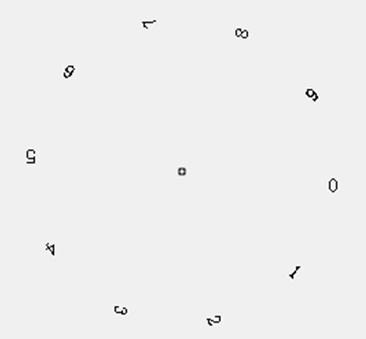
从上图可以看到旋转的同时,文字也跟着倾斜了,接下来,我们来自己写个rotate()函数,不让文字倾斜
示例3-文字不倾斜旋转
/* point: 文字所在的点 * from_angle : 文字所在的度数 * rotate : 需要旋转的角度,值为-360~360(为负数表示逆时针旋转,为正数表示顺时针旋转) */ QPoint Widget::CustomRotate(QPointF point,qreal from_angle,qreal rotate) { qreal PI=3.141592653589; QPointF Tmp; qreal arc = (rotate-from_angle)/180*PI; qreal Length = qSqrt(point.x()*point.x() +point.y()*point.y()); Tmp.setX(Length*qCos(arc)); Tmp.setY(Length*qSin(arc)); return Tmp.toPoint(); } void Widget::paintEvent(QPaintEvent *) { int angle = 0; QPainter painter(this); painter.setRenderHint(QPainter::Antialiasing,true); painter.translate(width()/2,height()/2); painter.drawRect(-2,-2,4,4); painter.setFont(QFont(0,11)); QPoint point(100,0); //从(100,0)开始填文字 for(int i=0;i<10;i++) { painter.drawText(point.x()-10,point.y()-10,20,20,Qt::AlignCenter,QString("%1").arg(i)); point=CustomRotate(point,angle, 36); //以当前angle度,顺时针旋转36度 angle -=36; //更新度数,由于顺时针,所以用减 } }
效果:
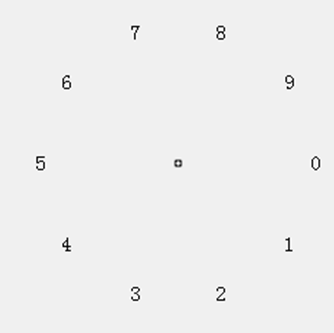
示例4-通过选择加载图片实现等待效果
以下面图片为例:

代码如下:
Widget::Widget(QWidget *parent) : QWidget(parent), m_rotate(false) { resize(300,300); connect(&timer,SIGNAL(timeout()),this,SLOT(timerout())); timer.start(40); } void Widget::timerout() { m_rotate =true; update(); } void Widget::paintEvent(QPaintEvent *) { static int rotate = 0; QPainter painter(this); painter.setRenderHint(QPainter::Antialiasing,true); painter.translate(width()/2,height()/2); if(m_rotate) { rotate = (rotate+5)%360; m_rotate =false; } painter.rotate(rotate); QPixmap pix(":wait"); painter.drawPixmap(-pix.width()/2,-pix.height()/2,pix); }
有了以上知识后,接下来我们就可以制作一个表盘控件了,接下来学习:
32.QT-制作最强电压电阻表盘,可以自定义阴影效果,颜色,图标,文字标签等-附带demo程序
人间有真情,人间有真爱。

